

mcgs与松下plc通信实例
工业控制
描述
mcgs触摸屏和松下plc通讯如何设置
一、需要一条松下PLC专用编程通讯线,一端5针插头连接PLC,一端9针母头连接MCGS通讯口。
二、松下PLC通讯格式选择默认:
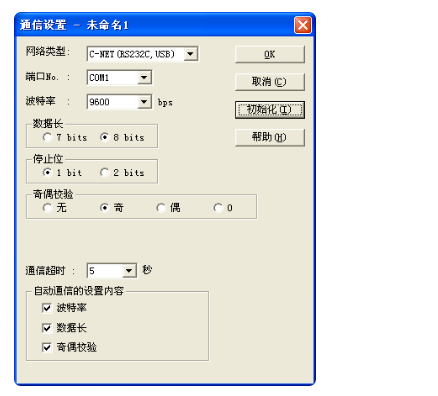

三、MCGS触摸屏的通讯格式要和上面的格式一致,特别注意MCGS的设备地址号,如果0不行就改为1,只要做到以上几点,通讯就能成功。
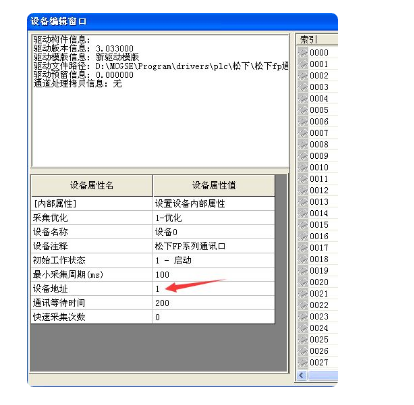
关于PLC与MCGS的通讯问题
现在嵌入版最高是7.5版,通用版是6.5版,不知你用的是什么品牌的PLC:
1、进入设备组态,选择设备工具箱,点击“设备管理”,在弹出的对话框内选择你的设备类型。
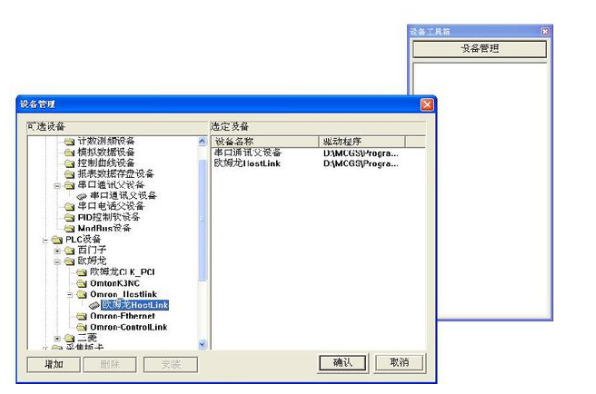
2、上图以OMRON的PLC,串口通讯为例(不同厂家的PLC有各自不同的专有协议):
先在“通用设备”栏内,建立串口通讯父设备。
在“PLC设备”栏内,选择OMRON的Hostlink协议。
3、按确定返回后,先双击父设备,再双击OMRON的HOSTLINK:
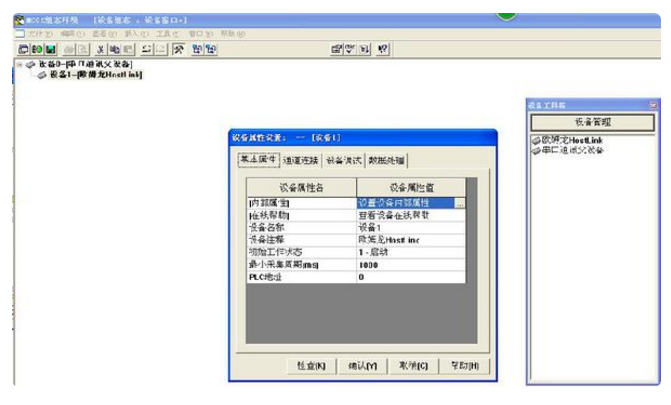
4、左侧显示串口通讯父设备,下属的子设备是OMRON的Hostlink设备,双击子设备:
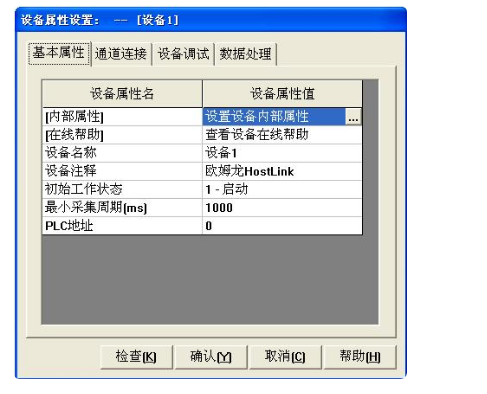
5、PLC内存通道对应到MCGS的数据中心(数据中心设置的各类变量);还可对通道的数据进行数学处理;最小采集周期可根据需要设置,一般是300ms。
6、接下来,就是对触摸屏需要读写的全部PLC内存通道进行设置和链接了。就可以实现通过触摸屏人机界面操作PLC、通讯了。PLC的工程文件需要用各自厂家提供的编程软件打开,按照上面的思路做个基本的开关或按钮、组态通讯很容易的,可上机测试。
MCGS和PLC设备的通讯的实现及例程
在MCGS系统中,由设备窗口负责建立系统与外部硬件设备的连接,使得MCGS能从外部设备读取数据并控制外部设备的工作状态,实现对应工业过程的实时监控。因此MCGS与PLC设备的联接是通过设备窗口完成的,具体操作如下:
当我们打开MCGS组态环境,新建了一个MCGS工程后,在用户编辑窗口中将会出现如图1的工作台窗口,
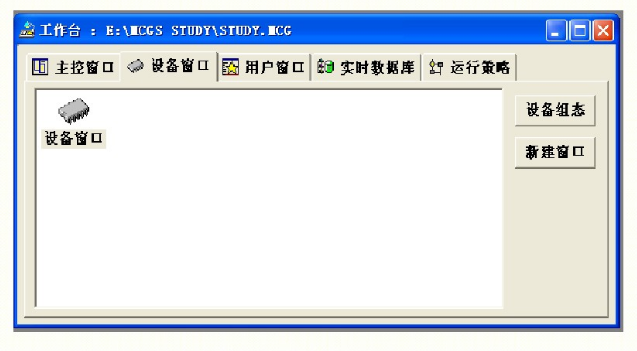
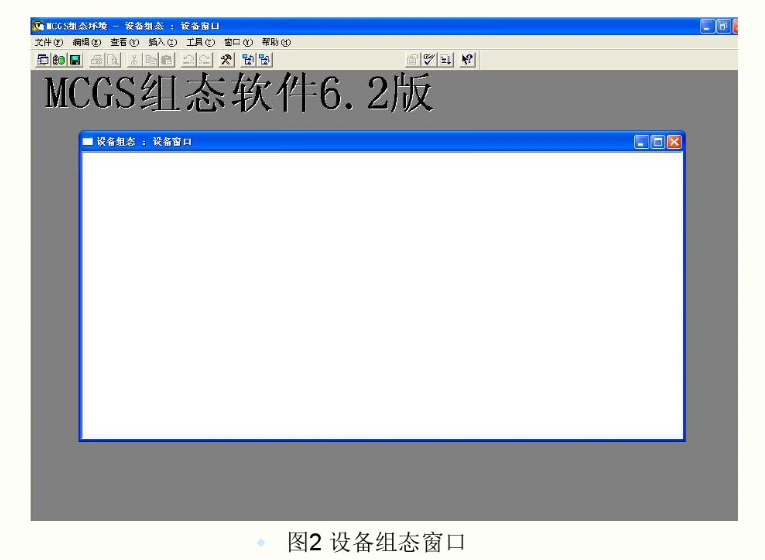
单击,工具栏上的工具箱按钮将弹出如图3所示的设备工具箱窗口,需要说明的是,在MCGS中PLC设备是作为子设备挂在串口父设备下的,因此在向设备组态窗口中添加PLC设备前,必须先添加一个串口父设备,当直接用串口进行本地通讯时,我们添加”串口通讯父设备,因此双击其中的串口通讯父设备,在设备组态窗口中添加一个串口通讯设备,如图4:
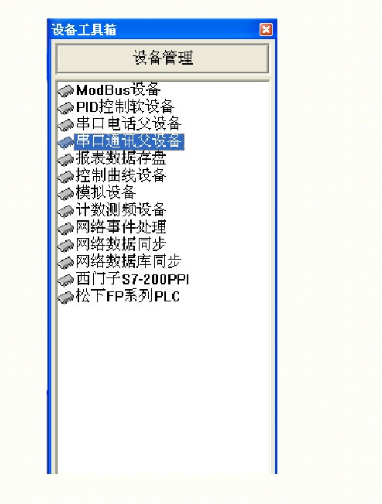
现在就可以向设备组态窗口中添加我们所需的PLC设备了,如果所需设备没有出现在设备工具箱中请按下“设备管理”按钮,在弹出的设备管理对话框中选定所需的设备,然后双击就可以将它添加到设备工具箱中,如图5:
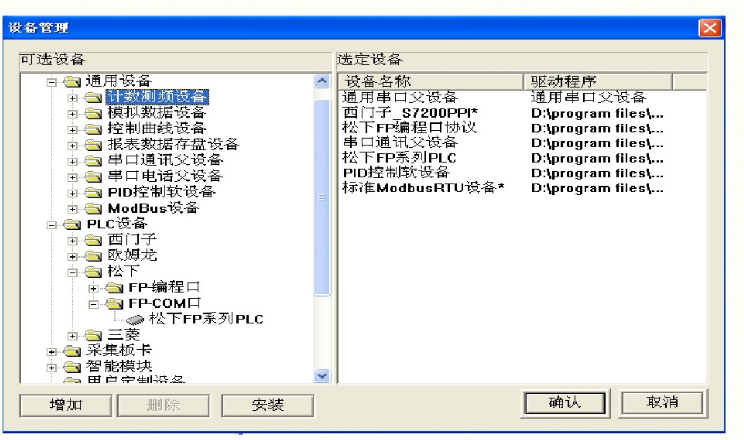
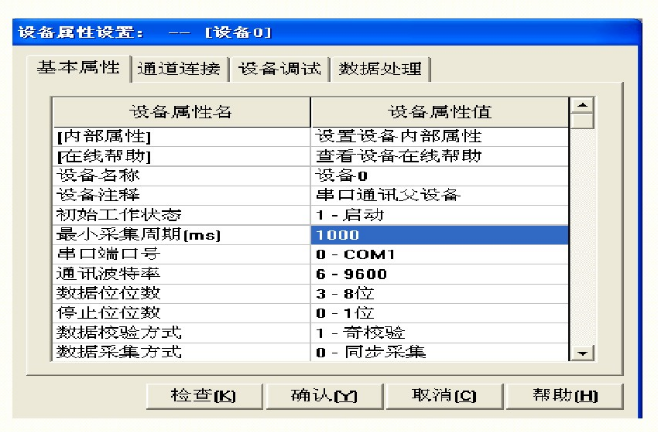
通过前面第一个问题的解决,我们已经建立了与PLC系统的连接,因此要对PLC中的数据进行读写操作,只需要在PLC设备的设备属性设置对话框中对其通道属性进行设置,并建立起通道与MCGS实时数据库中的数据的连接就行了,具体操作如下:双击图6 设备组态窗[ 1中父设备下的PLC子设备,弹出如图8所示的设备属性设置对话框:
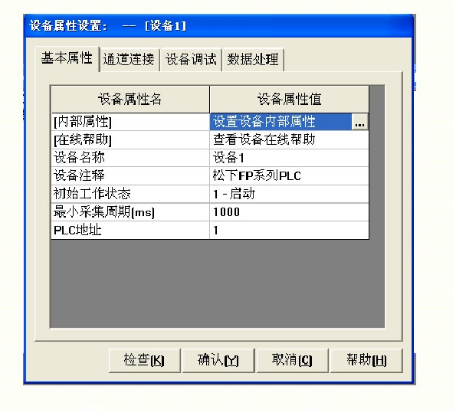
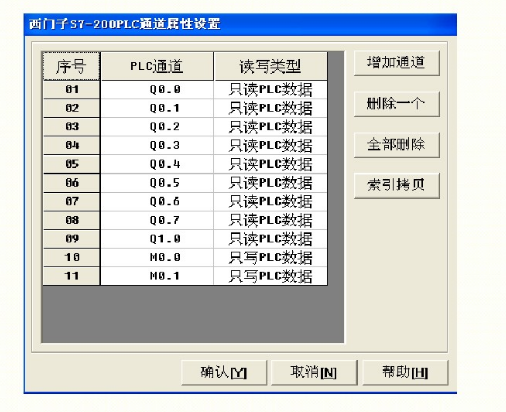
下面我们就来建立一个对PLC输出寄存器对行读操作的通道,单击”增加通道”按钮,弹出如图10所示的增加通道
对话框:
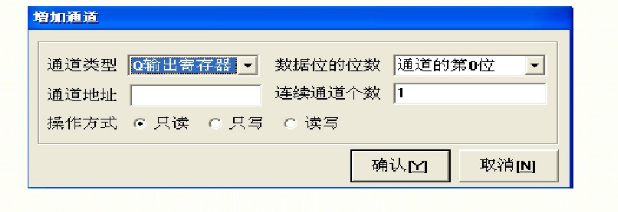
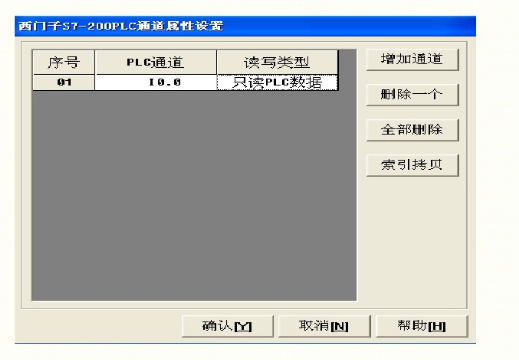
此时所建立的10.0已出现在PLC通道属性设备对话框中,依此类推可建立其他的通道,单击”确认”按钮回到设备属性设置对话框,在设备属性设置对话框单击”通道连接”选项卡,此时设备属性对话框变成图12所示;
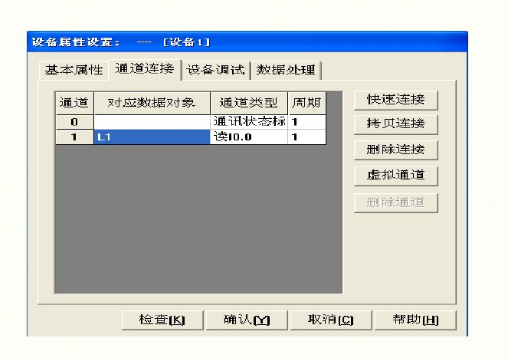
选中通道1,双击”对应数据对象”栏,在其中输入在实时数据库中建立的与之对应的数据名,单击”确认”按钮就完成了MCGS中的数据对象与PLC内部寄存器间的连接,具体的数据读写将由主控窗口根据具体的操作情况自动完成。
当我们在实时数据库中建立了所需的数据对象,并在PLC 设备属性设置对话框中把它们与对应的设备通道连接起来后,这个问题就非常简单,只需要在欲设置动画的构件的动画组态属性设置对话框中选中相应的动画连接复选框,然后将对应的数据对象与之连接起来就行了。比如说PLC系统中有一个指示灯,它是由10.0控制的,如果我们要监视它的状态该哪么来做呢?
首先我们肯定要在监控界面中画一个指示灯构件,然后双击它,这时会出现如图13所示的“动画组态”属性设置对话框”,选中其中的“可见度”复选框,然后单击”可见度”选项卡,动画组态属性设置对话框转为可见度动画设置,如图14在表达式文本框中输入所需的表达式,或单击右边的
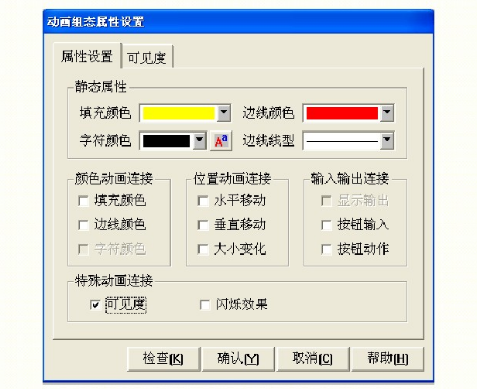
然后点击“确认”按钮,就完成数据对象的连接
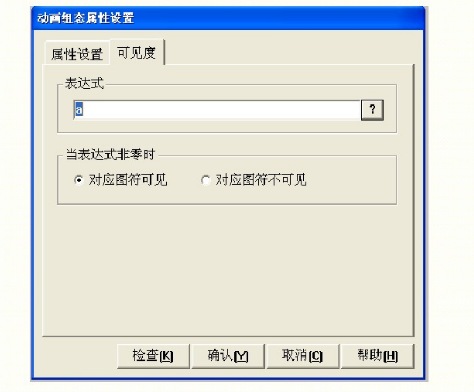
-
基于西门子1200PLC的点对点通信实例分享2020-12-21 6422
-
西门子PLC s7-1200 1500 modbus-rtu通信实例编程详细指导2020-11-24 2495
-
西门子PLC S7-1200与MCGS屏网络通信设置2016-12-25 2739
-
【福利第一波】PLC无线通讯方案汇总——组态软件与PLC的无线通讯方案2016-09-30 6539
-
单片机之间的串口通信实例2016-09-01 854
-
串口通信实例教程2016-06-23 689
-
三菱PLC和西门子PLC之MODBUS RTU通信实例2016-06-08 6571
-
LabVIEW串口通信实例:PC机与PC机串口通信实例2015-06-28 3815
-
求labview和Linux网络通信实例2014-10-13 2872
-
labview串口通信实例2013-06-23 46944
-
mcgs 内部函数与实例2012-10-22 4861
-
基于串口的LABVIEW与PLC的通信实现2009-09-19 1054
全部0条评论

快来发表一下你的评论吧 !

